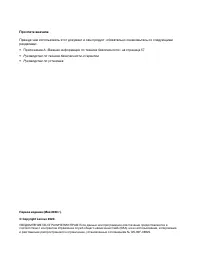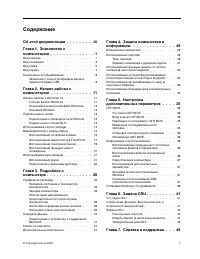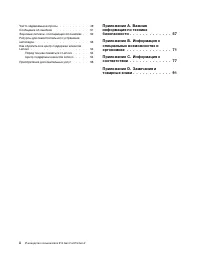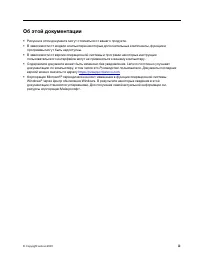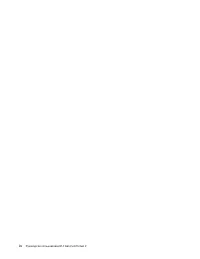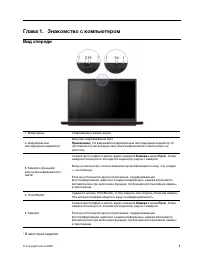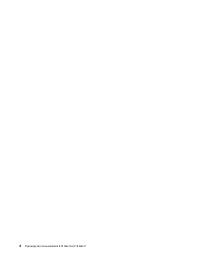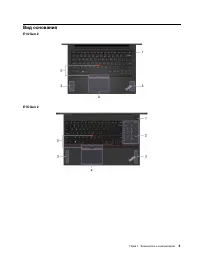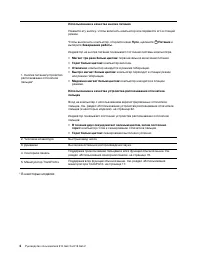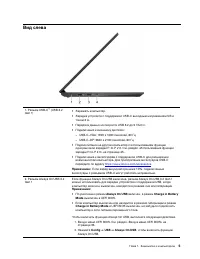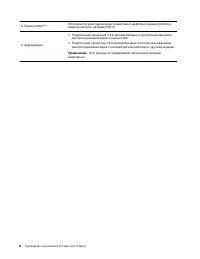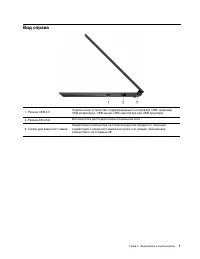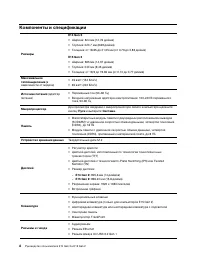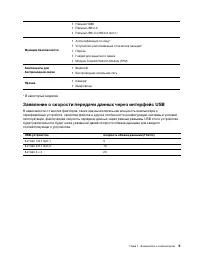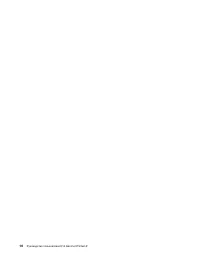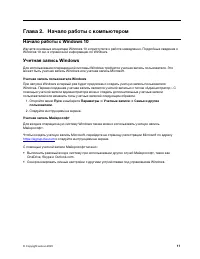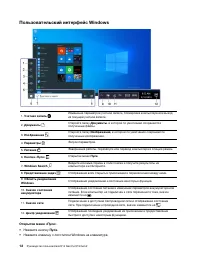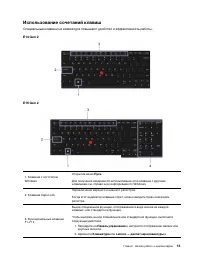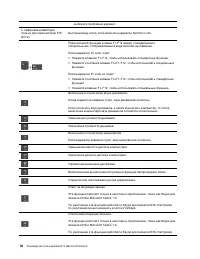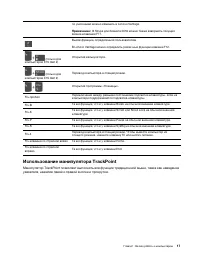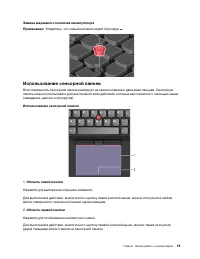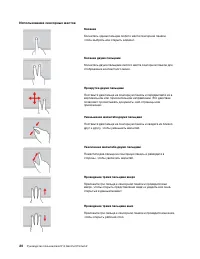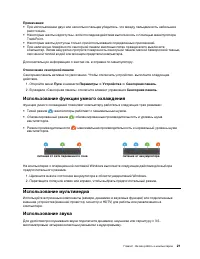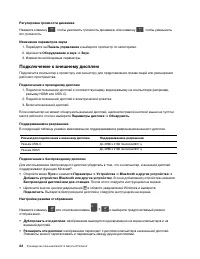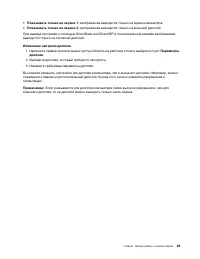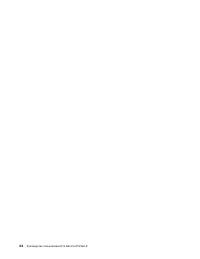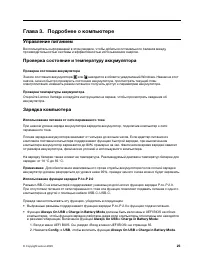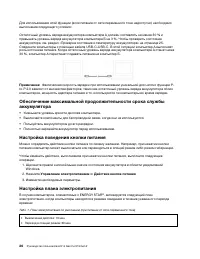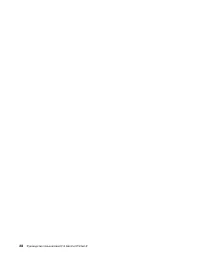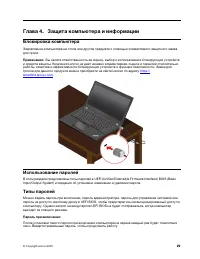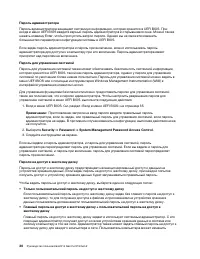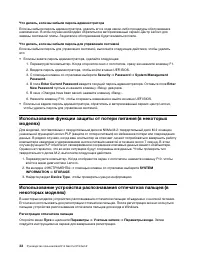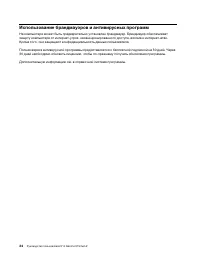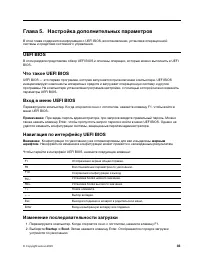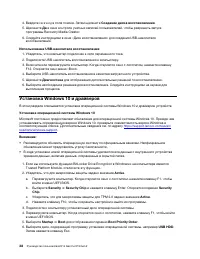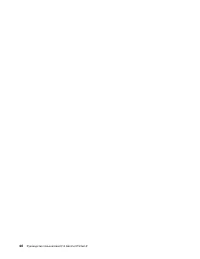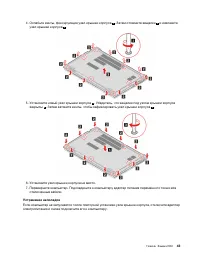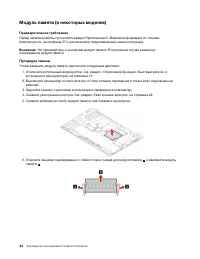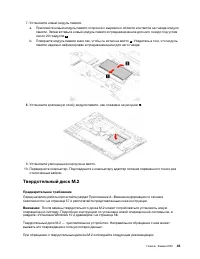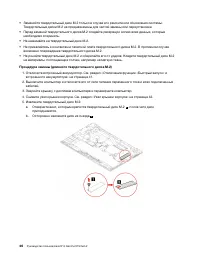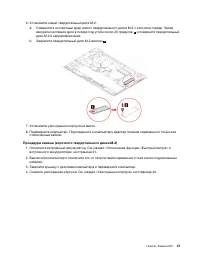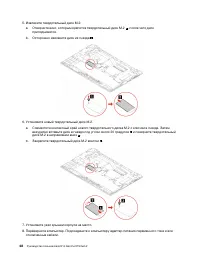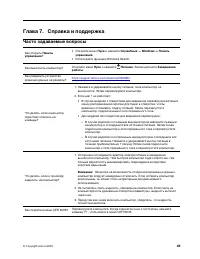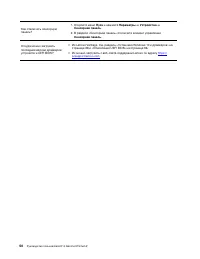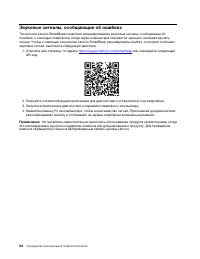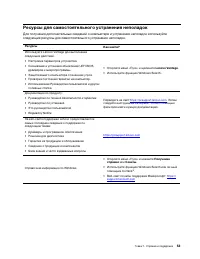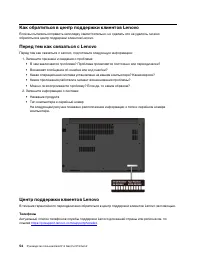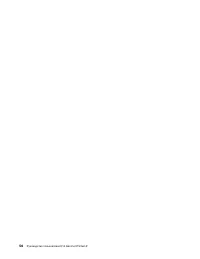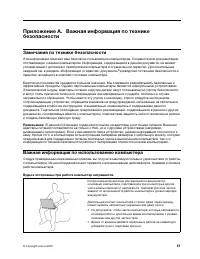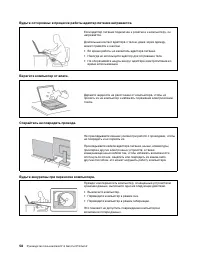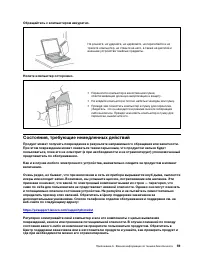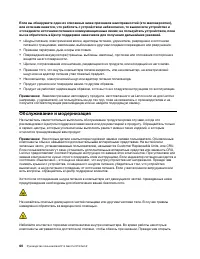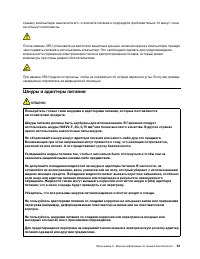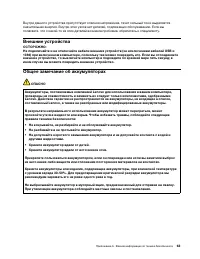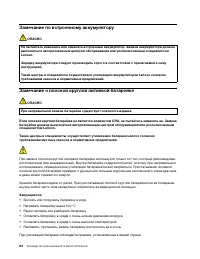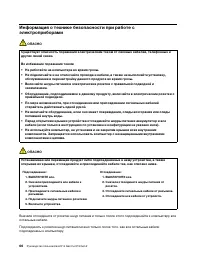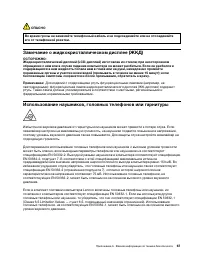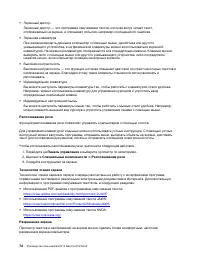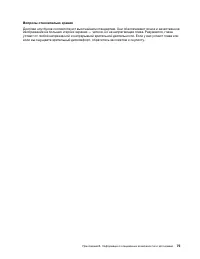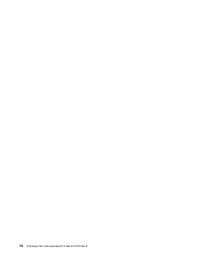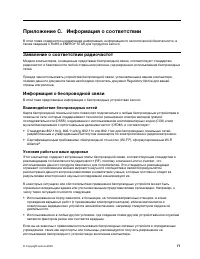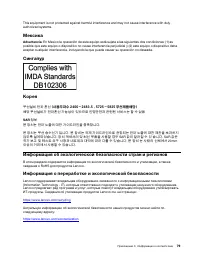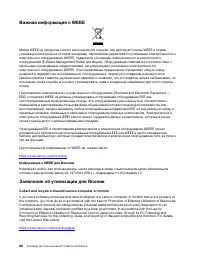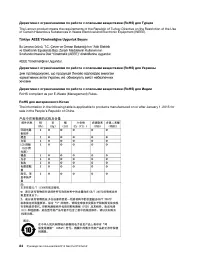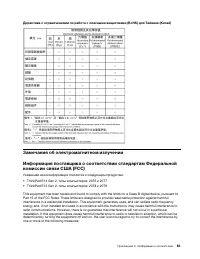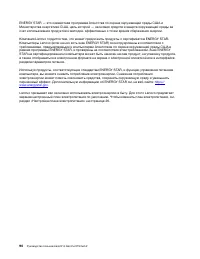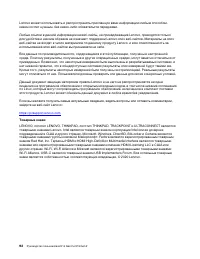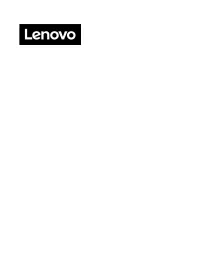Ноутбуки Lenovo E14 Gen 2-ITU - инструкция пользователя по применению, эксплуатации и установке на русском языке. Мы надеемся, она поможет вам решить возникшие у вас вопросы при эксплуатации техники.
Если остались вопросы, задайте их в комментариях после инструкции.
"Загружаем инструкцию", означает, что нужно подождать пока файл загрузится и можно будет его читать онлайн. Некоторые инструкции очень большие и время их появления зависит от вашей скорости интернета.
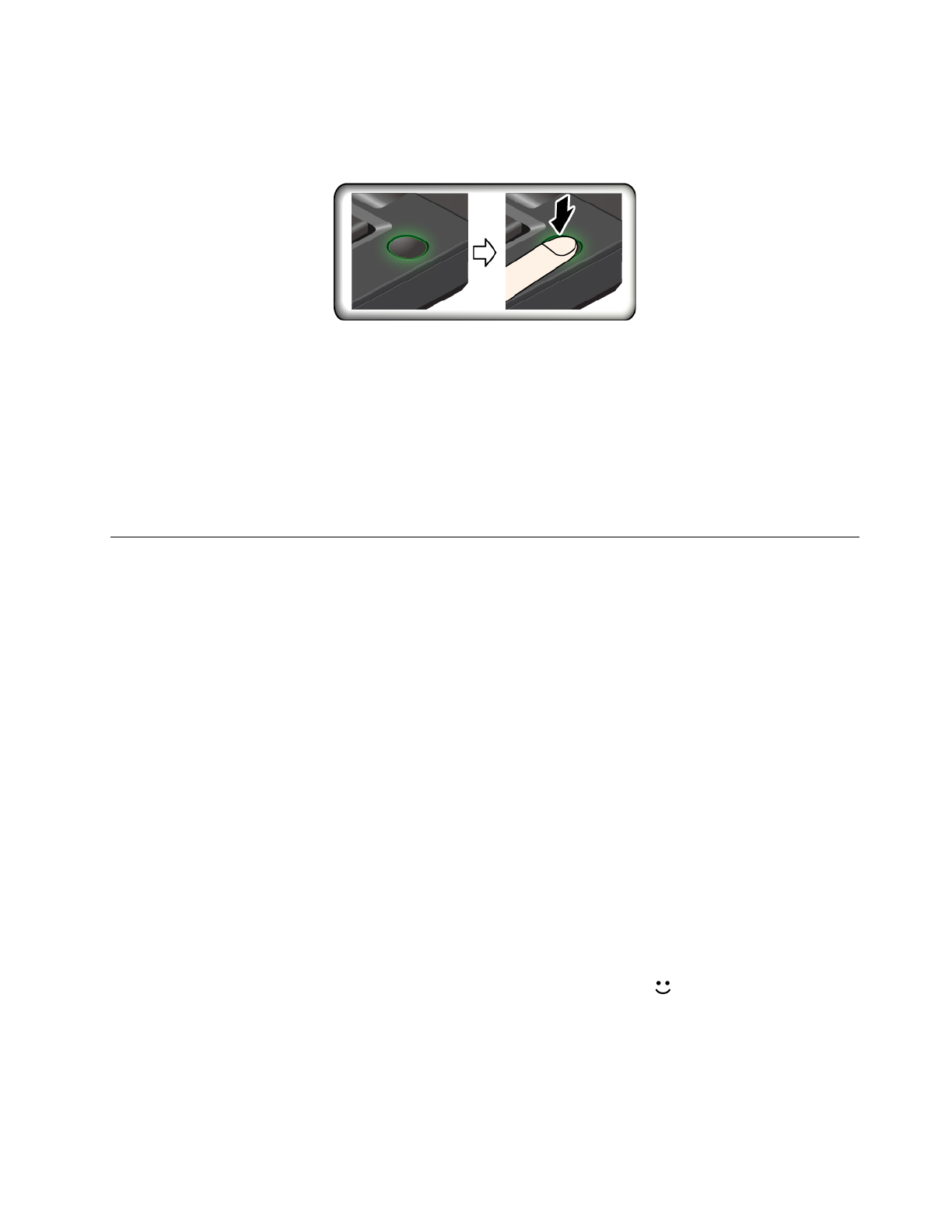
В ходе регистрации отпечатки пальцев связываются с паролем Windows автоматически.
Рекомендуется зарегистрировать несколько отпечатков пальцев на случай травмирования пальцев.
Вход с помощью отпечатка пальца
Когда индикатор устройства распознавания отпечатков пальцев горит зеленым цветом, коснитесь
пальцем этого устройства для аутентификации.
Эксплуатация устройства распознавания отпечатков пальцев
Чтобы гарантировать правильную работу устройства распознавания отпечатков пальцев,
запрещается:
• Царапать поверхность устройства твердым предметом.
• Прикладывать к устройству влажный, грязный, сморщенный или травмированный палец.
Использование аутентификации по лицу (в некоторых моделях)
Если компьютер оснащен инфракрасной камерой, совместимой с Windows Hello, можно
разблокировать его путем сканирования своего лица вместо ввода пароля.
Прежде чем воспользоваться функцией распознавания лица Windows Hello, откройте шторку
ThinkShutter камеры
Создание идентификатора лица
1. Откройте меню
Пуск
и нажмите
Параметры
➙
Учетные записи
➙
Параметры входа
.
2. Выполните прокрутку к разделу
Пароль
и щелкните
Добавить
, чтобы создать пароль.
3. Следуйте инструкциям на экране, чтобы создать персональный идентификационный номер (PIN).
4. Найдите раздел
Windows Hello
и щелкните
Настроить
в разделе
Распознавание лиц
. Затем
щелкните
Начало работы
.
5. Введите заданный ранее PIN-код. Появится изображение с камеры.
6. Следуйте инструкциям на экране, чтобы завершить настройку.
7. Для улучшения изображения можно выбрать параметр
Улучшить распознавание
, чтобы
программа
Windows Hello
могла распознавать вас при разных условиях освещения и изменении
внешнего вида.
Вход в систему с использованием аутентификации по лицу
1. На экране блокировки Windows выберите значок улыбающегося лица
в параметрах входа.
2. Следуйте инструкциям на экране, обязательно расположитесь по центру экрана и смотрите
прямо в камеру. Когда программа распознает вас, она автоматически разблокирует экран и
выполнит вход в операционную систему Windows.
Глава 4. Защита компьютера и информации
33
Содержание
- 3 Содержание
- 4 ii
- 5 Об этой документации; iii
- 7 Глава 1. Знакомство с компьютером; Вид спереди
- 11 Вид слева
- 13 Вид справа
- 14 Компоненты и спецификации
- 15 Заявление о скорости передачи данных через интерфейс USB
- 17 Глава 2. Начало работы с компьютером; Начало работы с Windows 10
- 18 Пользовательский интерфейс Windows; Открытие меню «Пуск»; Пуск
- 20 Использование Lenovo Vantage; Доступ к Lenovo Vantage; Ключевые функции; Взаимодействие с компьютером
- 21 Использование сочетаний клавиш
- 23 Использование манипулятора TrackPoint
- 25 Замена шершавого колпачка манипулятора; Использование сенсорной панели; Область правой кнопки
- 26 Использование сенсорных жестов
- 27 Использование функции умного охлаждения; Использование мультимедиа
- 28 Подключение к внешнему дисплею
- 29 Показывать только на экране 1; Показывать только на экране 2; Изменение настроек дисплея
- 31 Глава 3. Подробнее о компьютере; Управление питанием
- 32 Настройка поведения кнопки питания; Управление электропитанием; Настройка плана электропитания
- 35 Глава 4. Защита компьютера и информации; Блокировка компьютера; Пароль при включении
- 37 Задание, изменение и удаление пароля
- 39 Использование аутентификации по лицу (в некоторых моделях)
- 40 Использование брандмауэров и антивирусных программ
- 41 Глава 5. Настройка дополнительных параметров; UEFI BIOS; жирным; Изменение последовательности загрузки; Startup
- 44 Установка Windows 10 и драйверов
- 45 Restart; OS Optimized Defaults; Legacy Boot
- 47 Что такое CRU
- 49 Устранение неполадок
- 51 Твердотельный диск M.2; Предварительное требование
- 55 Глава 7. Справка и поддержка; Часто задаваемые вопросы
- 57 Сообщения об ошибках
- 58 Звуковые сигналы, сообщающие об ошибках
- 59 Ресурсы для самостоятельного устранения неполадок
- 60 Телефоны
- 61 Приобретение дополнительных услуг
- 63 Замечания по технике безопасности; Важная информация по использованию компьютера; Будьте осторожны: при работе компьютер нагревается.
- 65 Состояния, требующие немедленных действий
- 66 Обслуживание и модернизация
- 67 Шнуры и адаптеры питания; ОПАСНО
- 68 Заявление в отношении источника питания
- 70 Замечание по встроенному аккумулятору; Замечание о плоской круглой литиевой батарейке
- 71 Тепловыделение и вентиляция
- 73 Замечание о жидкокристаллическом дисплее (ЖКД)
- 74 Замечание об опасности удушения; Замечания по пластиковым пакетам; Замечание по стеклянным компонентам
- 75 Условия эксплуатации; Температура; Очистка и обслуживание; Основные рекомендации по обслуживанию
- 76 Очистка компьютера; Чистка клавиатуры
- 77 Информация о специальных возможностях
- 79 Эргономичность работы
- 81 Вопросы относительно зрения
- 83 Приложение C. Информация о соответствии; Заявление о соответствии радиочастот; Информация о беспроводной связи; Взаимодействие беспроводных сетей; Условия работы и ваше здоровье
- 84 Расположение антенн беспроводной связи UltraConnect; Бразилия
- 85 Мексика; Advertencia; Сингапур; Информация об экологической безопасности стран и регионов
- 86 Важная информация о WEEE; Информация о WEEE для Венгрии; Заявление об утилизации для Японии; Collect and recycle a disused Lenovo computer or monitor
- 88 Информация об утилизации аккумуляторов для Европейского союза; Утилизация аккумуляторов из продуктов Lenovo
- 90 RoHS для материкового Китая
- 91 Замечания об электромагнитном излучении
- 92 Соответствие директиве по электромагнитной совместимости
- 93 Замечание по шнуру питания для Японии
- 94 Информация, относящаяся к сертификации; Этикетки с нормативной информацией; Замечание по электронным этикеткам для Кореи; Сертификация TCO
- 95 Звуковое уведомление для Бразилии
- 97 Приложение D. Замечания и товарные знаки; Замечания
- 98 Товарные знаки
Характеристики
Остались вопросы?Не нашли свой ответ в руководстве или возникли другие проблемы? Задайте свой вопрос в форме ниже с подробным описанием вашей ситуации, чтобы другие люди и специалисты смогли дать на него ответ. Если вы знаете как решить проблему другого человека, пожалуйста, подскажите ему :)